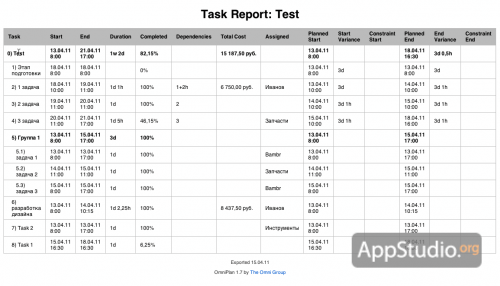OmniPlan. Эффективное управление планами проектов. Часть 3: Работа с панелью инспекторов и экспорт документов

Третья, заключительная часть большого обзора, посвященного полезнейшему инструменту проектного планирования OmniPlan, рассказывает о работе с панелью инспекторов и возможностях экспорта готовых планов проектов. Напомним, что в первых двух выпусках обзора мы рассказали об интерфейсе программы и меню ее настроек, а также рассмотрели работу с задачами и ресурсами проекта.
По умолчанию, при запуске OmniPlan вместе с основным окном программы открывается отдельное, убираемое окно с панелью инспекторов. Панель инспекторов имеет в своем составе 4 инспектора (Task, Resources, Style Attributes, Project), которые, в свою очередь, имеют 16 вкладок. К тому же, если на панели отобразить все четыре инспектора, то она увеличится до довольно больших размеров, так что очень кстати будет возможность свернуть неиспользуемые на данный момент инспекторы.
Инспектор предназначен для работы с задачами текущего проекта и имеет 5 вкладок с различными настройками. Для того, чтобы опции инспектора стали активны, перед началом работы в нм необходимо выделить какую-либо задачу.
- Information. Вкладка позволяет изменить название задачи, одним кликом мыши поменять ее тип, сроки реализации задачи, степень выполнения и пр. Особо хотим отметить возможность задать стоимость реализации задачи. Надо сказать, что возможность оперировать суммами финансовых средств, необходимых для реализации того или иного элемента плана проекта, присутствует не только в инспекторе задач, но также и в инспекторе ресурсов, о котором мы расскажем чуть позже.
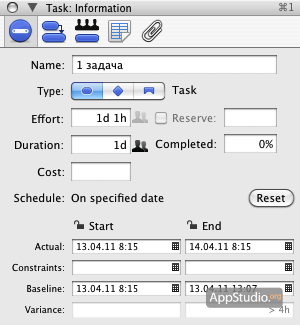
- Dependencies. Вкладка, отвечающая за работу со связанными задачами. В верхней части вкладки отображается предыдущая связанная задача, а в нижней — следующая.

- Assignments. Работа с ресурсами. Позволяет быстро ассоциировать любой ресурс с выбранной задачей.

- Custom Data. Позволяет добавлять дополнительные данные к выбранной задаче.
- Attachments. Добавление новых вложений, а также просмотр уже добавленных файлов для текущей задачи. Просмотр осуществляется с помощью того или иного внешнего приложения, в зависимости от типа файла. Добавлять же можно файлы практически любого типа.
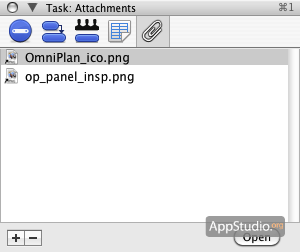
RESOURCE
- Information. Имея одинаковые функции с одноименной вкладкой из предыдущего инспектора в плане переименования элемента и быстрой смены его типа, данная вкладка позволяет задать электронный адрес ресурса (если это человек), а также отправить ему электронное письмо или добавить человека в Адресную книгу (если он там отсутствует). При выборе опции Send Email откроется штатная почтовая программа, в которой автоматически будет создан чистый бланк письма с уже указанным адресом получателя и темой проекта. Возможности вкладки по работе с финансовыми ресурсами позволяют подсчитать фактическую стоимость использования выбранного ресурса, вне зависимости от его типа. Достаточно указать общую стоимость использования ресурса или стоимость почасового использования, как испектор, используя данные, которые мы указали ранее, автоматически подсчитает общую стоимость использования ресурса в текущем проекте.
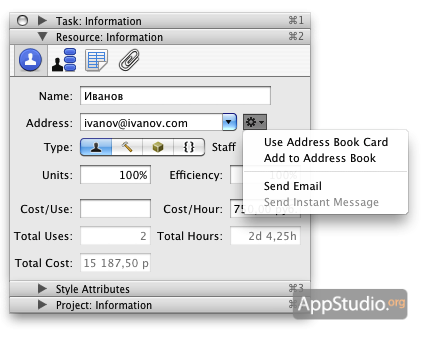
- Assignments. Показывает список задач, с которыми ассоциирован выбранный ресурс.
- Custom Data. Позволяет добавлять дополнительные данные к выбранному ресурсу.
- Attachments. Добавление новых вложений, а также просмотр уже добавленных файлов для текущего ресурса. Просмотр осуществляется с помощью того или иного внешнего приложения, в зависимости от типа файла. Добавлять же можно файлы практически любого типа.
STYLE ATTRIBUTES
В окне инспектора отражены свойства стиля (в частности тип и размер шрифта), используемого в документе проекта.

PROJECT
- Information. Управление общей информацией, касающейся текущего проекта: название, сроки, степень детализации (3 варианта). В самом низу вкладки отображается список этапов проекта.

- Styles. Настройка стиля отображения для каждого типа элементов, используемых в проекте. Можно изменить тип шрифта, его размер и цвет, а также цвет фона под названием элемента. Отдельно настраивается базовый цвет задач, расположенных на таскбаре и цвет индикатора, который будет показывать степень завершенности той или иной задачи.

- Colors. Как ясно из названия, данная вкладка предназначена для управления цветовым оформлением проекта. Для выбора конкретного цвета используется стандартная панель Colors.


- Formatting. Настройка отображения времени и дат на календаре, продолжительности рабочего дня, недели, месяца и года. Причем, достаточно изменить только продолжительность рабочего дня, как аналогичный параметр, касающийся недели, месяца и года, будет автоматически откорректирован. Отдельно указывается тип валюты, используемый при расчете стоимости реализации той или иной задачи проекта или использования ресурсов.

- Custom Data. Позволяет добавлять дополнительные данные к текущему проекту (заметки, уточнения и пр.).
- Attachments. Добавление новых вложений, а также просмотр уже добавленных файлов для текущего проекта. Просмотр осуществляется с помощью того или иного внешнего приложения — в зависимости от типа файла. Добавлять же можно файлы практически любого типа.
План проекта можно держать только в OmniPlan, но чтобы поделиться им с кем-то другим, можно использовать функции экспорта и сохранить план в одном из 15 форматов, включая iCalendar, CSV, XML, HTML и ряд графических форматов файлов.
Вот так, к примеру, выглядит HTML-файл с данными, экспортированными из OmniPlan.
Чтобы воспользоваться функцией экспорта, пользователю достаточно перейти в меню программы и выбрать там пункт File -> Export.
В конце обзора хотим отметить, что OmniPlan имеет синхронизацию с OmniFocus — еще одним приложением компании Omni Group, при этом OmniPlan позиционируется как инструмент руководителя проекта, а OmniFocus — инструмент для рядовых участников проекта. Кроме версии для Мака, существует вариант OmniPlan и для планшетника iPad, тем самым позволяя пользователю всегда иметь программу под рукой.
OmniPlan является серьезным и при этом достаточно понятным приложением, способным эффективно решать задачи по планированию и ведению проектов любой сложности. Богатый инструментарий позволяет тонко настраивать каждый элемент проекта, однако предполагает наличие определенных знаний английского языка, так как приложение не имеет русской локализации, что, впрочем, не мешает все записи вести на родном языке. Кроме отсутствия русской локализации каких-либо серьезных недостатков у приложения найдено не было.